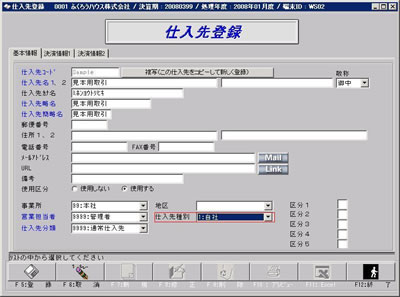
見本品用の仕入先を登録します。
仕入先種別を「自社」にしておくと買掛金残高一覧表等で自社を除外して出力可能です。
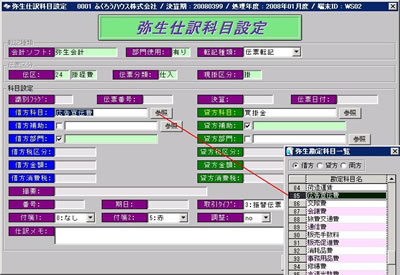
仕訳科目設定の仕入タブの掛経費で左のように仕訳科目を設定します。
広告宣伝費以外にも「掛経費」伝区を使用する場合は、初期値の雑費のままでもかまいません。 その時は会計で広告宣伝費/雑費で振替えてください。
支払タブの「値引」は、買掛金/仕入値引高に初期設定されていますが、仕入に変更してもかまいません(税区分は課税仕入内にしてください)。

仕入入力で仕入先に見本品取引を選択し、摘要にサンプル提供した得意先を入力します。
伝区は上で設定した「掛経費」選択し、見本品の商品で出荷数量を入力します。
これで見本品の在庫減と見本品取引の買掛金増で更新されます。
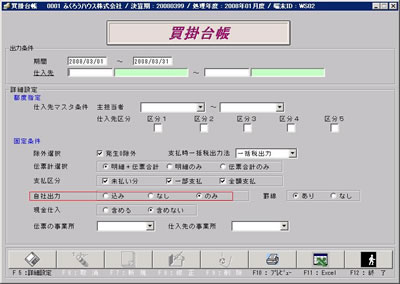

買掛台帳で確認するとSampleで仕入入力した内容が出力されています。
仕入入力の備考で得意先名等を入力していれば、買掛台帳の備考に印字されます。
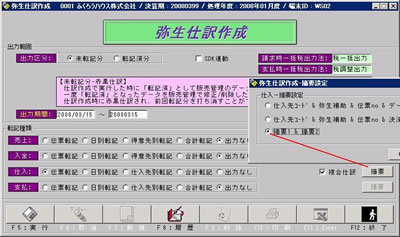
仕訳作成で摘要ボタンをクリックし、仕入入力の摘要を転記するように設定します。
一度設定しておけば以後の処理は全て同様になります。
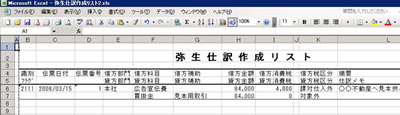
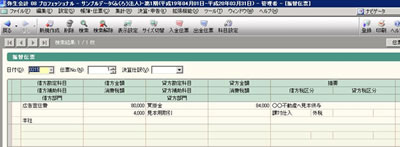
弥生会計でインポートした後の振替伝票です。
借方及び貸方の科目は仕訳科目設定で登録した内容、金額及び摘要は仕入入力の内容となっています。
勘定奉行でも連動可能です。

月末にSampleの買掛残高金額を支払入力の値引で処理します。
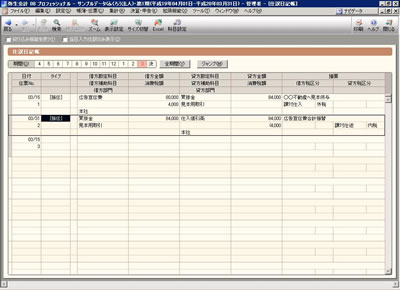
支払入力したデータで仕訳作成し転記すると左記のように仕訳されます。
これで売上原価から除いて広告宣伝費として把握できます。
どの得意先にいくらの見本品を提供したか調べるには、摘要にチェック、「得意先名」を含むとして検索したら抽出されます。
上記は、カスタマイズ可能な販売管理パッケージ「ふくろう販売」の一部機能の運用例です。
その他の詳細は右のアイコンをクリックしてご覧ください。
